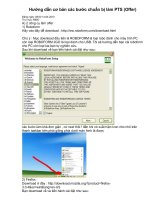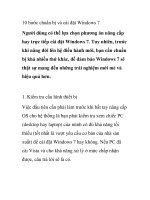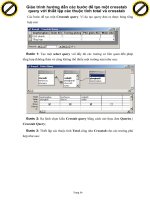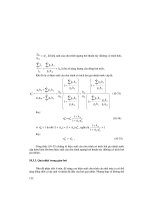giáo trình quản trị mạng WINDOWS SERVER
Bạn đang xem bản rút gọn của tài liệu. Xem và tải ngay bản đầy đủ của tài liệu tại đây (6.7 MB, 208 trang )
Trường Trung cấp nghề Cơ Điện Đông Nam Bộ
Khoa Công nghệ thông tin
Bài 1: Tổng quan về WINDOWS SERVER
Mục tiêu của bài:
- Trình bày được các bước chuẩn bị và cài đạt hệ thống Windows Server
- Cài đặt được hệ điều hành Windows Server
1. Giới thiệu
Như chúng ta đã biết họ hệ điều hành Windows 2000 Server có 3 phiên bản chính là:
Windows 2000 Server, Windows 2000 Advanced Server, Windows 2000 Datacenter
Server. Với mỗi phiên bản Microsoft bổ sung các tính năng mở rộng cho từng loại dịch vụ.
Đến khi họ Server 2003 ra đời thì Mircosoft cũng dựa trên tính năng của từng phiên bản để
phân loại do đó có rất nhiều phiên bản của họ Server 2003 được tung ra thị trường. Nhưng 4
phiên bản được sử dụng rộng rãi nhất là: Windows Server 2003 Standard Edition,
Enterprise Edition, Datacenter Edition, Web Edition.
So với các phiên bản 2000 thì họ hệ điều hành Server phiên bản 2003 có những đặc
tính mới sau:
- Khả năng kết chùm các Server để san sẻ tải (Network Load Balancing Clusters)
và cài đặt nóng RAM (hot swap).
- Windows Server 2003 hỗ trợ hệ điều hành WinXP tốt hơn như: hiểu được chính
sách nhóm (group policy) được thiết lập trong WinXP, có bộ công cụ quản trị mạng
đầy đủ các tính năng chạy trên WinXP.
- Tính năng cơ bản của Mail Server được tính hợp sẵn: đối với các công ty nhỏ không
đủ chi phí để mua Exchange để xây dựng Mail Server thì có thể sử dụng dịch vụ POP3
và SMTP đã tích hợp sẵn vào Windows Server 2003 để làm một hệ thống mail đơn giản
phục vụ cho công ty.
- Cung cấp miễn phí hệ cơ sở dữ liệu thu gọn MSDE (Mircosoft Database Engine)
được cắt xén từ SQL Server 2000.Tuy MSDE không có công cụ quản trị nhưng nó cũng
giúp ích cho các công ty nhỏ triển khai được các ứng dụng liên quan đến cơ sở dữ liệu
mà không phải tốn chi phí nhiều để mua bản SQL Server.
- NAT Traversal hỗ trợ IPSec đó là một cải tiến mới trên môi trường 2003 này, nó
cho phép các máy bên trong mạng nội bộ thực hiện các kết nối peer-to-peer đến các
máy bên ngoài Internet, đặt biệt là các thông tin được truyền giữa các máy này có thể
được mã hóa hoàn toàn.
- Bổ sung thêm tính năng NetBIOS over TCP/IP cho dịch vụ RRAS (Routing
and Remote Access). Tính năng này cho phép bạn duyệt các máy tính trong mạng ở xa
thông qua công cụ Network Neighborhood.
- Phiên bản Active Directory 1.1 ra đời cho phép chúng ta ủy quyền giữa các gốc
rừng với nhau đồng thời việc backup dữ liệu của Active Directory cũng dễ dàng hơn.
- Hỗ trợ tốt hơn công tác quản trị từ xa do Windows 2003 cải tiến RDP
(Remote Desktop Protocol) có thể truyền trên đường truyền 40Kbps. Web Admin
cũng ra đời giúp người dùng quản trị Server từ xa thông qua một dịch vụ Web một cách
trực quan và dễ dàng.
- Hỗ trợ môi trường quản trị Server thông qua dòng lệnh phong phú hơn
- Các Cluster NTFS có kích thước bất kỳ khác với Windows 2000 Server chỉ hỗ trợ
4KB.
- Cho phép tạo nhiều gốc DFS (Distributed File System) trên cùng một Server.
Giáo Trình Quản trị mạng
1
Trường Trung cấp nghề Cơ Điện Đông Nam Bộ
Khoa Công nghệ thông tin
2. Chuẩn bị để cài đặt WINDOWS SERVER
Edition
Hoạch định và chuẩn bị đầy đủ là yếu tố quan trọng quyết định quá trình cài đặt có trơn tru
hay không. Trước khi cài đặt, bạn phải biết được những gì cần có để có thể cài đặt thành công và
bạn đã có được tất cả những thông tin cần thiết để cung cấp cho quá trình cài đặt. Để lên kế
hoạch cho việc nâng cấp hoặc cài mới các Server bạn nên tham khảo các hướng dẫn từ
Microsoft Windows Server 2003 Deployment Kit . Các thông tin cần biết trước khi nâng cấp
hoặc cài mới hệ điều hành:
- Phần cứng đáp ứng được yêu cầu của Windows Server 2003.
- Làm sao để biết được phần cứng của hệ thống có được Windows Server 2003 hỗ trợ hay
không.
- Điểm khác biệt giữa cách cài đặt mới và cách nâng cấp (upgrade).
- Những lựa chọn cài đặt nào thích hợp với hệ thống của bạn, chẳng hạn như chiến lược
chia partition đĩa, và bạn sẽ sử dụng hệ thống tập tin nào…
2.1. Yêu cầu phần cứng
Giáo Trình Quản trị mạng
2
Trường Trung cấp nghề Cơ Điện Đông Nam Bộ
Khoa Công nghệ thông tin
2.2. Tương thích phần cứng
Một bước quan trọng trước khi nâng cấp hoặc cài đặt mới Server của bạn là kiểm tra
xem phần cứng của máy tính hiện tại có tương thích với sản phẩm hệ điều hành trong họ
Windows Server 2003. Bạn có thể làm việc này bằng cách chạy chương trình kiểm tra tương
thích có sẵn trong đĩa CD hoặc từ trang Web Catalog. Nếu chạy chương trình kiểm tra
từ đĩa CD, tại dấu nhắc lệnh bạn nhập:
\i386\winnt32 /checkupgradeonly.
2.3. Cài đặt mới hoặc nâng cấp
Trong một số trường hợp hệ thống Server chúng ta đang hoạt động tốt, các ứng dụng và dữ
liệu quan trọng đều lưu trữ trên Server này, nhưng theo yêu cầu chúng ta phải nâng cấp hệ điều
hành Server hiện tại thành Windows Server 2003. Chúng ta cần xem xét nên nâng cấp hệ điều
hành đồng thời giữ lại các ứng dùng và dữ liệu hay cài đặt mới hệ điều hành rồi sau cấu hình và
cài đặt ứng dụng lại. Đây là vấn đề cần xem xét và lựa chọn cho hợp lý.
Các điểm cần xem xét khi nâng cấp:
- Với nâng cấp (upgrade) thì việc cấu hình Server đơn giản, các thông tin của bạn được
giữ lại như: người dùng (users), cấu hình (settings), nhóm (groups), quyền hệ thống (rights), và
quyền truy cập (permissions)…
- Với nâng cấp bạn không cần cài lại các ứng dụng, nhưng nếu có sự thay đổi lớn về đĩa cứng
thì bạn cần backup dữ liệu trước khi nâng cấp.
- Trước khi nâng cấp bạn cần xem hệ điều hành hiện tại có nằm trong danh sách các hệ điều
hành hỗ trợ nâng cấp thành Windows Server 2003 không ?
- Trong một số trường hợp đặc biệt như bạn cần nâng cấp một máy tính đang làm chức
năng Domain Controller hoặc nâng cấp một máy tính đang có các phần mềm quan trọng thì
bạn nên tham khảo thêm thông tin hướng dẫn của Microsoft chứa trong thư mục \Docs trên
đĩa CD Windows Server 2003 Enterprise.
Các hệ điều hành cho phép nâng cấp thành Windows Server 2003 Enterprise Edition:
- Windows NT Server 4.0 với Service Pack 5 hoặc lớn hơn.
Giáo Trình Quản trị mạng
3
Trường Trung cấp nghề Cơ Điện Đông Nam Bộ
Khoa Công nghệ thông tin
- Windows NT Server 4.0, Terminal Server Edition, với Service Pack 5 hoặc lớn hơn.
- Windows NT Server 4.0, Enterprise Edition, với Service Pack 5 hoặc lớn hơn.
- Windows 2000 Server.
- Windows 2000 Advanced Server.
- Windows Server 2003, Standard Edition.
2.4.Phân chia ổ đĩa
Đây là việc phân chia ổ đĩa vật lý thành các partition logic. Khi chia partition, bạn phải quan
tâm các yếu tố sau:
- Lượng không gian cần cấp phát: bạn phải biết được không gian chiếm dụng bởi hệ điều
hành, các chương trình ứng dụng, các dữ liệu đã có và sắp phát sinh.
- Partition system và boot: khi cài đặt Windows 2003 Server sẽ được lưu ở hai vị trí là
partition system và partition boot. Partition system là nơi chứa các tập tin giúp cho việc
khởi động Windows 2003 Server. Các tập tin này không chiếm nhiều không gian đĩa.
Theo mặc định, partition active của máy tính sẽ được chọn làm partition system, vốn
thường là ổ đĩa C:. Partition boot là nơi chứa các tập tin của hệ điều hành. Theo mặc định các
tập tin này lưu trong thư mục WINDOWS. Tuy nhiên bạn có thể chỉ định thư mục khác
trong quá trình cài đặt. Microsoft đề nghị partition này nhỏ nhất là 1,5 GB.
- Cấu hình đĩa đặc biệt: Windows 2003 Server hỗ trợ nhiều cấu hình đĩa khác nhau. Các lựa
chọn có thể là volume simple, spanned, striped, mirrored hoặc là RAID- Tiện ích phân chia partition: nếu bạn định chia partition trước khi cài đặt, bạn có thể sử
dụng nhiều chương trình tiện ích khác nhau, chẳng hạn như FDISK hoặc PowerQuest Partition
Magic. Có thể ban đầu bạn chỉ cần tạo một partition để cài đặt Windows 2003 Server, sau đó
sử dụng công cụ Disk Management để tạo thêm các partition khác.
2.5.Chọn hệ thống tập tin
Bạn có thể chọn sử dụng một trong ba loại hệ thống tập tin sau:
- FAT16 (file allocation table): là hệ thống được sử dụng phổ biến trên các hệ điều hành DOS và
Windows 3.x. Có nhược điểm là partition bị giới hạn ở kích thước 2GB và không có các
tính năng bảo mật như NTFS.
- FAT32: được đưa ra năm 1996 theo bản Windows 95 OEM Service Release 2 (OSR2). Có
nhiều ưu điểm hơn FAT16 như: hỗ trợ partition lớn đến 2TB; có các tính năng dung lỗi và
sử dụng không gian đĩa cứng hiệu quả hơn do giảm kích thước cluster. Tuy nhiên FAT32 lại
có nhược điểm là không cung cấp các tính năng bảo mật như NTFS.
- NTFS: là hệ thống tập tin được sử dụng trên các hệ điều hành Windows NT, Windows 2000,
Windows 2003. Windows 2000, Windows 2003 sử dụng NTFS phiên bản 5. Có các đặc
điểm sau: chỉ định khả năng an toàn cho từng tập tin, thư mục; nén dữ liệu, tăng không gian lưu
trữ; có thể chỉ định hạn ngạch sử dụng đĩa cho từng người dùng; có thể mã hoá các tập tin, nâng
cao khả năng bảo mật.
2.6.Chọn chế độ sử dụng giấy phép
Bạn chọn một trong hai chế độ giấy phép sau đây:
- Per server licensing: là lựa chọn tốt nhất trong trường hợp mạng chỉ có một Server và phục
cho một số lượng Client nhất định. Khi chọn chế độ giấy phép này, chúng ta phải xác định số
lượng giấy phép tại thời điểm cài đặt hệ điều hành. Số lượng giấy phép tùy thuộc vào số kết
nối đồng thời của các Client đến Server. Tuy nhiên, trong quá trình sử dụng chúng ta có thể
thay đổi số lượng kết nối đồng thời cho phù hợp với tình hình hiện tại của mạng.
- Per Seat licensing: là lựa chọn tốt nhất trong trường hợp mạng có nhiều Server. Trong chế
độ giấy phép này thì mỗi Client chỉ cần một giấy phép duy nhất để truy xuất đến tất cả các Server
và không giới hạn số lượng kết nối đồng thời đến Server.
2.7. Chọn phương án kết nối mạng
2.7.1 Các giao thức kết nối mạng
Giáo Trình Quản trị mạng
4
Trường Trung cấp nghề Cơ Điện Đông Nam Bộ
Khoa Công nghệ thông tin
Windows 2003 mặc định chỉ cài một giao thức TCP/IP, còn những giao thức còn
lại như IPX, AppleTalk là những tùy chọn có thể cài đặt sau nếu cần thiết. Riêng giao thức
NetBEUI, Windows 2003 không đưa vào trong các tùy chọn cài đặt mà chỉ cung cấp
kèm theo đĩa CD-ROM
cài đặt Windows 2003 và được lưu trong thư mục
\VALUEADD\MSFT\NET\NETBEUI.
2.7.2 Thành viên trong Workgroup hoặc Domain
Nếu máy tính của bạn nằm trong một mạng nhỏ, phân tán hoặc các máy tính không được nối
mạng với nhau, bạn có thể chọn cho máy tính làm thành viên của workgroup, đơn giản bạn chỉ
cần cho biết tên workgroup là xong. Nếu hệ thống mạng của bạn làm việc theo cơ chế quản lý tập
trung, trên mạng đã có một vài máy Windows 2000 Server hoặc Windows 2003 Server sử
dụng Active Directory thì bạn có thể chọn cho máy tính tham gia domain này. Trong
trường hợp này, bạn phải cho biết tên chính xác của domain cùng với tài khoản (gồm có
username và password) của một người dùng có quyền bổ sung thêm máy tính vào domain. Ví
dụ như tài khoản của người quản trị mạng (Administrator). Các thiết lập về ngôn ngữ và các giá
trị cục bộ.
Windows 2000 Server hỗ trợ rất nhiều ngôn ngữ, bạn có thể chọn ngôn ngữ của mình
nếu được hỗ trợ. Các giá trị local gồm có hệ thống số, đơn vị tiền tệ, cách hiển thị thời gian, ngày
tháng.
3. Cài đặt WINDOWS SERVER
3.1. Giai đoạn Preinstallation
Sau khi kiểm tra và chắc chắn rằng máy của mình đã hội đủ các điều kiện để cài đặt
Windows 2003 Server, bạn phải chọn một trong các cách sau đây để bắt đầu quá trình cài đặt.
3.1.1 Cài đặt từ hệ điều hành khác
Nếu máy tính của bạn đã có một hệ điều hành và bạn muốn nâng cấp lên Windows 2003
Server hoặc là bạn muốn khởi động kép, đầu tiên bạn cho máy tính khởi động bằng hệ điều
hành có sẵn này, sau đó tiến hành quá trình cài đặt Windows 2003 Server. Tuỳ theo hệ điều hành
đang sử dụng là gì, bạn có thể sử dụng hai lệnh sau trong thư mục I386:
- WINNT32.EXE nếu là Windows 9x hoặc Windows NT.
- WINNT.EXE nếu là hệ điều hành khác.
3.1.2 Cài đặt trực tiếp từ đĩa CD Windows 2003
Nếu máy tính của bạn hỗ trợ tính năng khởi động từ đĩa CD, bạn chỉ cần đặt đĩa CD vào ổ đĩa
và khởi động lại máy tính. Lưu ý là bạn phải cấu hình CMOS Setup, chỉ định thiết bị khởi động
đầu tiên là ổ đĩa CDROM. Khi máy tính khởi động lên thì quá trình cài đặt tự động thi hành,
sau đó làm theo những hướng dẫn trên màn hình để cài đặt Windows 2003.
3.1.3 Cài đặt Windows 2003 Server từ mạng
Để có thể cài đặt theo kiểu này, bạn phải có một Server phân phối tập tin, chứa bộ nguồn
cài đặt Windows 2003 Server và đã chia sẻ thư mục này. Sau đó tiến hành theo các bước sau:
- Khởi động máy tính định cài đặt.
- Kết nối vào máy Server và truy cập vào thư mục chia sẻ chứa bộ nguồn cài đặt.
- Thi hành lệnh WINNT.EXE hoặc WINNT32.EXE tuỳ theo hệ điều hành đang sử dụng trên
máy.
- Thực hiện theo hướng dẫn của chương trình cài đặt.
3.2. Giai đoạn Text-Based Setup
Trong qúa trình cài đặt nên chú ý đến các thông tin hướng dẫn ở thanh trạng thái. Giai
đoạn Text-based setup diễn ra một số bước như sau:
(1) Cấu hình BIOS của máy tính để có thể khởi động từ ổ đĩa CD-ROM.
(2) Đưa đĩa cài đặt Windows 2003 Server vào ổ đĩa CD-ROM và khởi động lại máy.
Giáo Trình Quản trị mạng
5
Trường Trung cấp nghề Cơ Điện Đông Nam Bộ
Khoa Công nghệ thông tin
(3) Khi máy khởi động từ đĩa CD-ROM sẽ xuất hiện một thông báo “Press any key to
continue…” yêu cầu nhấn một phím bất kỳ để bắt đầu quá trình cài đặt.
(4) Nếu máy có ổ đĩa SCSI thì phải nhấn phím F6 để chỉ Driver của ổ đĩa đó.
(5) Trình cài đặt tiến hành chép các tập tin và driver cần thiết cho quá trình cài đặt. (6) Nhấn
Enter để bắt đầu cài đặt.
(7) Nhấn phím F8 để chấp nhận thỏa thuận bản quyền và tiếp tục quá trình cài đặt. Nếu nhấn
ESC, thì chương trình cài đặt kết.
(8) Chọn một vùng trống trên ổ đĩa và nhấn phím C để tạo một Partition mới chứa hệ điều
hành.
(9) Nhập vào kích thước của Partition mới và nhấn Enter.
Giáo Trình Quản trị mạng
6
Trường Trung cấp nghề Cơ Điện Đông Nam Bộ
Khoa Công nghệ thông tin
(10) Chọn Partition vừa tạo và nhấn Enter để tiếp tục.
(11) Chọn kiểu hệ thống tập tin (FAT hay NTFS) để định dạng cho partition. Nhấn Enter để
tiếp tục.
Giáo Trình Quản trị mạng
7
Trường Trung cấp nghề Cơ Điện Đông Nam Bộ
Khoa Công nghệ thông tin
(12) Trình cài đặt sẽ chép các tập tin của hệ điều hành vào partition đã chọn.
(13) Khởi động lại hệ thống để bắt đầu giai đoạn Graphical Based. Trong khi khởi động, không
nhấn bất kỳ phím nào khi hệ thống yêu cầu “Press any key to continue…”
3.3. Giai đoạn Graphical-Based Setup.
(1) Bắt đầu giai đoạn Graphical, trình cài đặt sẽ cài driver cho các thiết bị mà nó tìm thấy
trong hệ thống.
(2) Tại hộp thoại Regional and Language Options, cho phép chọn các tùy chọn liên quan
đến ngôn ngữ, số đếm, đơn vị tiền tệ, định dạng ngày tháng năm,….Sau khi đã thay đổi các tùy
chọn phù hợp, nhấn Next để tiếp tục.
Giáo Trình Quản trị mạng
8
Trường Trung cấp nghề Cơ Điện Đông Nam Bộ
Khoa Công nghệ thông tin
(3) Tại hộp thoại Personalize Your Software, điền tên người sử dụng và tên tổ chức. Nhấn
Next.
(4) Tại hộp thoại Your Product Key, điền vào 25 số CD-Key vào 5 ô trống bên dưới. Nhấn Next.
(5) Tại hộp thoại Licensing Mode, chọn chế độ bản quyền là Per Server hoặc Per Seat tùy thuộc
vào tình hình thực tế của mỗi hệ thống mạng.
(6) Tại hộp thoại Computer Name and Administrator Password, điền vào tên của
Server và
Password của người quản trị (Administrator).
Giáo Trình Quản trị mạng
9
Trường Trung cấp nghề Cơ Điện Đông Nam Bộ
Khoa Công nghệ thông tin
(7) Tại hộp thoại Date and Time Settings, thay đổi ngày, tháng, và múi giờ (Time zone) cho
thích hợp.
(8) Tại hộp thoại Networking Settings, chọn Custom settings để thay đổi các thông số giao
thức
TCP/IP. Các thông số này có thể thay đổi lại sau khi quá trình cài đặt hoàn tất.
(9) Tại hộp thoại Workgroup or Computer Domain, tùy chọn gia nhập Server vào một
Workgroup hay một Domain có sẵn. Nếu muốn gia nhập vào Domain thì đánh vào tên
Domain vào ô bên dưới.
Giáo Trình Quản trị mạng
10
Trường Trung cấp nghề Cơ Điện Đông Nam Bộ
(10)
Khoa Công nghệ thông tin
Sau khi chép đầy đủ các tập tin, quá trình cài đặt kết thúc.
3.4 Tự động hóa qúa trình cài đặt
Nếu bạn dự định cài đặt hệ điều hành Windows 2003 Server trên nhiều máy tính, bạn có thể
đến từng máy và tự tay thực hiện quá trình cài đặt như đã hướng dẫn trong chương trước. Tuy nhiên,
chắc chắn công việc này sẽ vô cùng nhàm chán và không hiệu quả. Lúc này việc tự động hoá quá
trình cài đặt sẽ giúp công việc của bạn trở nên đơn giản, hiệu quả và ít tốn kém hơn.
Có nhiều phương pháp hỗ trợ việc cài đặt tự động. Chẳng hạn, bạn có thể sử dụng phương pháp
dùng ảnh đĩa (disk image) hoặc phương pháp cài đặt không cần theo dõi (unattended
installation) thông qua một kịch bản (script) hay tập tin trả lời.
3.4.1. Giới thiệu kịch bản cài đặt.
Kịch bản cài đặt là một tập tin văn bản có nội dung trả lời trước tất cả các câu hỏi mà trình
cài đặt hỏi như: tên máy, CD-Key,….Để trình cài đặt có thể đọc hiểu các nội dung trong kịch bản
thì nó phải được tạo ra theo một cấu trúc được quy định trước. Để tạo ra được các kịch bản cài đặt, có
thể dùng bất kỳ chương trình soạn thảo văn bản nào, chẳng hạn như Notepad. Tuy nhiên, kịch bản
là một tập tin có cấu trúc nên trong quá trình soạn thảo có thể xảy ra các sai sót dẫn đến quá trình tự
động hóa cài đặt không diễn ra theo ý muốn. Do đó, Microsoft đã tạo ra một tiện ích có tên
là Setup Manager (setupmgr.exe) để giúp cho việc tạo ra kịch bản cài đặt được dể dàng hơn. Sau
khi có được kịch bản, có thể sử dụng Notepad để thêm, sửa lại một số thông tin để sử dụng kịch bản
vào quá trình cài đặt tự động hiệu quả hơn.
3.4.2. Tự động hóa dùng tham biến dòng lệnh.
Khi tiến hành cài đặt Windows 2003 Server, ngoài cách khởi động và cài trực tiếp từđĩa
CD-ROM, còn có thể dùng một trong hai lệnh sau: winnt.exe dùng với các máy đang chạy hệ điều
hành DOS, windows 3.x hoặc Windows for workgroup; winnt32.exe khi máy đang chạy hệ điều
hành Windows 9x, Windows NT hoặc mới hơn. Hai lệnh trên được đặt trong thư mục I386 của đĩa
cài đặt. Sau đây là cú pháp cài đặt từ 2 lệnh trên:
winnt [/s:[sourcepath]] [/t:[tempdrive]] [/u:[answer_file]] [/udf:id [,UDB_file]]
Ý nghĩa các tham số:
/s Chỉ rỏ vị trí đặt của bộ nguồn cài đặt (thư mục I386). Đường dẫn phải là dạng đầy đủ, ví dụ:
e:\i386 hoặc \\server\i386. Giá trị mặc định là thư mục hiện hành.
/t Hướng chương trình cài đặt đặt thư mục tạm vào một ổ đĩa và cài Windows vào ổ đĩa đó. Nếu
không chỉ định, trình cài đặt sẽ tự xác định.
/u
Cài đặt không cần theo dõi với một tập tin trả lời tự động (kịch bản). Nếu sử dụng /u thì phải sử
dụng
/s.
Giáo Trình Quản trị mạng
11
Trường Trung cấp nghề Cơ Điện Đông Nam Bộ
Khoa Công nghệ thông tin
/udf
Chỉ định tên của Server và tập tin cơ sở dữ liệu chứa tên, các thông tin đặc trưng cho mỗi
máy (unattend.udf).
winnt32
[/checkupgradeonly]
[/s:sourcepath]
[/tempdrive:drive_letter:]
[/unattend[num]:[answer_file]]
[/udf:id [,UDB_file]]
Ý nghĩa của các tham số:
/checkupgradeonly
Kiểm tra xem máy có tương thích để nâng cấp và cài đặt Windows 2003 Server hay không?
/tempdrive
Tương tự như tham số /t
/unattend
Tương tư như tham số /u
3.4.3. Sử dụng Setup Manager để tạo ra tập tin trả lời.
Setup Manager là một tiện ích giúp cho việc tạo các tập tin trả lời sử dụng trong cài đặt
không cần theo dõi. Theo mặc định, Setup Manager không được cài đặt, mà được đặt trong tập tin
Deploy.Cab. Chỉ có thể chạy tiện ích Setup Manager trên các hệ điều hành Windows 2000,
Windows XP, Windows 2003.
Tạo tập tin trả lời tự động bằng Setup Manager:
(1) Giải nén tập tin Deploy.cab được lưu trong thư mục Support\Tools trên đĩa cài đặt
Windows 2003.
(2) Thi hành tập tin Setupmgr.exe
(3) Hộp thoại Setup Manager xuất hiện, nhấn Next để tiếp tục.
Giáo Trình Quản trị mạng
12
Trường Trung cấp nghề Cơ Điện Đông Nam Bộ
Khoa Công nghệ thông tin
(4) Xuất hiện hộp thoại New or Existing Answer File. Hộp thoại này cho phép bạn chỉ định tạo
ra một tập tin trả lời mới, một tập tin trả lời phản ánh cấu hình của máy tính hiện hành hoặc
là chỉnh sửa một tập tin sẵn có. Bạn chọn Create new và nhấn Next.
(5) Tiếp theo là hộp thoại Type of Setup. Chọn Unattended Setup và chọn Next.
(6) Trong hộp thoại Product, chọn hệ điều hành cài đặt sử dụng tập tin trả lời tự động.
Chọn Windows Server 2003, Enterprise Edition, nhấn Next.
(7) Tại hộp thoại User Interaction, chọn mức độ tương tác với trình cài đặt của người sử dụng.
Chọn Fully Automated, nhấn Next.
Giáo Trình Quản trị mạng
13
Trường Trung cấp nghề Cơ Điện Đông Nam Bộ
Khoa Công nghệ thông tin
(8) Xuất hiện hộp thoại Distribution Share, chọn Setup from a CD, nhấn Next.
(9) Tại hộp thoại License Agreement, đánh dấu vào I accept the terms of …, nhấn Next.
(10) Tại cửa sổ Setup Manager, chọn mục Name and Organization. Điền tên và tổ chức sử
dụng hệ điều hành. Nhấn Next.
Giáo Trình Quản trị mạng
14
Trường Trung cấp nghề Cơ Điện Đông Nam Bộ
Khoa Công nghệ thông tin
(11) Chọn mục Time Zone ¾ chọn múi giờ (GMT+7:00) Bangkok, Hanoi, Jarkata. Nhấn Next.
(12) Tại mục Product Key, điền CD-Key vào trong 5 ô trống. Nhấn Next.
(13) Tại mục Licensing Mode, chọn loại bản quyền thích hợp. Nhấn Next.
(14) Tại mục Computer Names, điền tên của các máy dự định cài đặt. Nhấn Next.
Giáo Trình Quản trị mạng
15
Trường Trung cấp nghề Cơ Điện Đông Nam Bộ
Khoa Công nghệ thông tin
(15) Tại mục Administrator Password, nhập vào password của người quản trị. Nếu muốn mã
hóa password thì đánh dấu chọn vào mục “Encrypt the Administrator password…”. Nhấn
Next.
(16) Tại mục Network Component, cấu hình các thông số cho giao thức TCP/IP và cài thêm
các giao thức. Nhấn Next.
(17) Tại mục Workgroup or Domain, gia nhập máy vào Workgroup hoặc Domain có sẳn. Nhấn
Next.
(18) Cuối cùng, trong thư mục đã chỉ định, Setup Manager sẽ tạo ra ba tập tin. Nếu bạn không
thay đổi tên thì các tập tin là:
Unattend.txt: đây là tập tin trả lời, chứa tất cả các câu trả lời mà Setup Manager thu thập được.
Unattend.udb: đây là tập tin cơ sở dữ liệu chứa tên các máy tính sẽ được cài đặt. Tập tin này
Giáo Trình Quản trị mạng
16
Trường Trung cấp nghề Cơ Điện Đông Nam Bộ
Khoa Công nghệ thông tin
chỉ được tạo ra khi bạn chỉ định danh sách các tập tin và được sử dụng khi bạn thực hiện cài đặt
không cần theo dõi.
Unattend.bat: chứa dòng lệnh với các tham số được thiết lập sẵn. Tập tin này cũng thiết lập các
biến môi trường chỉ định vị trí các tập tin liên quan.
Giáo Trình Quản trị mạng
17
Trường Trung cấp nghề Cơ Điện Đông Nam Bộ
Khoa Công nghệ thông tin
Bài 2: Hệ thống tên miền DNS
Mục tiêu của bài:
- Trình bày được cấu trúc cơ sở dữ liệu tên miền
- Trình bày được sự hoạt động và phân cấp của hệ thống tên miền
- Trình bày được các bước cài đặt và cài đặt, cấu hình được hệ thống tên miền DNS
1. Giới thiệu
1.1 Khái quát về DNS
Mỗi máy tính trong mạng muốn liên lạc hay trao đổi thông tin, dữ liệu cho nhau cần
phải biết rõ địa chỉ IP của nhau. Nếu số lượng máy tính nhiều thì việc nhớ những địa chỉ IP
này rất là khó khăn. Mỗi máy tính ngoài địa chỉ IP ra còn có một tên (hostname). Đối với
con người việc nhớ tên máy dù sao cũng dễ dàng hơn vì chúng có tính trực quan và gợi
nhớ hơn địa chỉ IP. Vì thế, người ta nghĩ ra cách làm sao ánh xạ địa chỉ IP thành tên máy
tính. Ban đầu do quy mô mạng ARPA NET (tiền thân của mạng Internet) còn nhỏ chỉ vài
trăm máy, nên chỉ có một tập tin đơn HOSTS.TXT lưu thông tin về ánh xạ tên máy thành
địa chỉ IP. Trong đó tên máy chỉ là 1 chuỗi văn bản không phân cấp (flat name). Tập tin này
được duy trì tại 1 máy chủ và các máy chủ khác lưu giữ bản sao của nó. Tuy nhiên khi quy
mô mạng lớn hơn, việc sử dụng tập tin HOSTS.TXT có các nhược điểm như sau:
- Lưu lượng mạng và máy chủ duy trì tập tin HOSTS.TXT bị quá tải do hiệu ứng “cổ
chai”.
- Xung đột tên: Không thể có 2 máy tính có cùng tên trong tập tin HOSTS.TXT .
Tuy nhiên do tên máy không phân cấp và không có gì đảm bảo để ngăn chặn việc tạo 2 tên
trùng nhau vì không có cơ chế uỷ quyền quản lý tập tin nên có nguy cơ bị xung đột tên.
- Không đảm bảo sự toàn vẹn: việc duy trì 1 tập tin trên mạng lớn rất khó khăn. Ví dụ
như khi tập tin HOSTS.TXT vừa cập nhật chưa kịp chuyển đến máy chủ ở xa thì đã có sự
thay đổi địa chỉ trên mạng rồi.
Tóm lại việc dùng tập tin HOSTS.TXT không phù hợp cho mạng lớn vì thiếu cơ
chế phân tán và mở rộng. Do đó, dịch vụ DNS ra đời nhằm khắc phục các nhược điểm
này. Người thiết kế cấu trúc của dịch vụ DNS là Paul Mockapetris - USC's Information
Sciences Institute, và các khuyến nghị RFC của DNS là RFC 882 và 883, sau đó là RFC
1034 và 1035 cùng với 1 số RFC bổ sung như bảo mật trên hệ thống DNS, cập nhật động
các bản ghi DNS …
Lưu ý: Hiện tại trên các máy chủ vẫn sử dụng được tập tin hosts.txt để phân giải
tên máy tính thành địa chỉ IP (trong Windows tập tin này nằm trong thư mục
WINDOWS\system32\drivers\etc)
Dịch vụ DNS hoạt động theo mô hình Client-Server: phần Server gọi là máy chủ
phục vụ tên hay còn gọi là Name Server, còn phần Client là trình phân giải tên - Resolver.
Name Server chứa các thông tin CSDL của DNS, còn Resolver đơn giản chỉ là các hàm
thư viện dùng để tạo các truy vấn (query) và gửi chúng qua đến Name Server. DNS được
thi hành như một giao thức tầng Application trong mạng TCP/IP.
DNS là 1 CSDL phân tán. Điều này cho phép người quản trị cục bộ quản lý phần dữ liệu
nội bộ thuộc phạm vi của họ, đồng thời dữ liệu này cũng dễ dàng truy cập được trên toàn
bộ hệ thống mạng theo mô hình Client-Server. Hiệu suất sử dụng dịch vụ được tăng
cường thông qua cơ chế nhân bản (replication) và lưu tạm (caching). Một hostname
trong domain là sự kết hợp giữa những từ phân cách nhau bởi dấu chấm(.).
Giáo Trình Quản trị mạng
18
Trường Trung cấp nghề Cơ Điện Đông Nam Bộ
Khoa Công nghệ thông tin
Hình 2.1: Sơ đồ tổ chức DNS
Cơ sở dữ liệu(CSDL) của DNS là một cây đảo ngược. Mỗi nút trên cây cũng lại là
gốc của 1 cây con. Mỗi cây con là 1 phân vùng con trong toàn bộ CSDL DNS gọi là 1
miền (domain). Mỗi domain có thể phân chia thành các phân vùng con nhỏ hơn gọi là các
miền con (subdomain).
Mỗi domain có 1 tên (domain name). Tên domain chỉ ra vị trí của nó trong CSDL
DNS. Trong DNS tên miền là chuỗi tuần tự các tên nhãn tại nút đó đi ngược lên nút gốc của
cây và phân cách nhau bởi dấu chấm.
Tên nhãn bên phải trong mỗi domain name được gọi là top-level domain. Trong ví dụ
trước srv1.csc.hcmuns.edu.vn, vậy miền “.vn” là top-level domain. Bảng sau đây liệt kê
top-level domain.
Tên miền Mô tả
.com
Các tổ chức, công ty thương mại
.org
Các tổ chức phi lợi nhuận
.net
Các trung tâm hỗ trợ về mạng
.edu
Các tổ chức giáo dục
.gov
Các tổ chức thuộc chính phủ
.mil
Các tổ chức quân sự
.int
Các tổ chức được thành lập bởi các
hiệp
Vì sự quá tải của những domain name đã tồn tại, do đó đã làm phát sinh những
top-level domain mới. Bảng sau đây liệt kê những top-level domain mới.
Tên miền
Mô tả
.arts
Những tổ chức liên quan đến nghệ thuật và kiến
trúc
.nom
Những địa chỉ cá nhân và gia đình
.rec
Những tổ chức có tính chất giải trí, thể thao
.firm
Giáo Trình Quản trị mạng
Những tổ chức kinh doanh, thương mại.
19
Trường Trung cấp nghề Cơ Điện Đông Nam Bộ
Khoa Công nghệ thông tin
.info
Những dịch vụ liên quan đến thông tin.
Bên cạnh đó, mỗi nước cũng có một top-level domain. Ví dụ top-leveldomain của
Việt Nam là .vn, Mỹ là .us, ta có thể tham khảo thêm thông tin địa chỉ tên miền tại địa chỉ:
/>Ví dụ về tên miền của một số quốc gia.
Tên miền Tên quốc gia
quốc gia
.vn
Việt Nam
.us
Mỹ
.uk
Anh
.jp
Nhật Bản
.ru
Nga
.cn
Trung Quốc
…
…
1.2 Một số khái niệm
1.2.1 Domain name và zone.
Một miền gồm nhiều thực thể nhỏ hơn gọi là miền con (subdomain). Ví dụ, miền
ca bao gồm nhiều miền con như ab.ca, on.ca, qc.ca,...(như Hình 2.3). Bạn có thể ủy quyền
một số miền con cho những DNS Server khác quản lý. Những miền và miền con mà DNS
Server được quyền quản lý gọi là zone. Như vậy, một Zone có thể gồm một miền, một hay
nhiều miền con. Hình sau mô tả sự khác nhau giữa zone và domain.
Hình 2.2: Zone và Domain
Các loại
- Primary zone : Cho phép đọc và ghi cơ sở dữ liệu.
- Secondary zone : Cho phép đọc bản sao cơ sở dữ liệu.
- Stub zone : chứa bản sao cơ sở dữ liệu của zone nào đó, nó chỉ chứa chỉ một vài
RR.
1.2.2 Fully Qualified Domain Name (FQDN).
Mỗi nút trên cây có một tên gọi(không chứa dấu chấm) dài tối đa 63 ký tự. Tên
rỗng dành riêng cho gốc (root) cao nhất và biểu diễn bởi dấu chấm. Một tên miền đầy đủ
của một nút chính là chuỗi tuần tự các tên gọi của nút hiện tại đi ngược lên nút gốc, mỗi
tên gọi cách nhau bởi dấu chấm. Tên miền có xuất hiện dấu chấm sau cùng được gọi là tên
Giáo Trình Quản trị mạng
20
Trường Trung cấp nghề Cơ Điện Đông Nam Bộ
Khoa Công nghệ thông tin
tuyệt đối (absolute) khác với tên tương đối là tên không kết thúc bằng dấu chấm. Tên tuyệt
đối cũng được xem là tên miền đầy đủ đã được chứng nhận (Fully Qualified Domain Name
– FQDN).
1.2.3 Sự ủy quyền(Delegation).
Một trong các mục tiêu khi thiết kế hệ thống DNS là khả năng quản lý phân tán
thông qua cơ chế uỷ quyền (delegation). Trong một miền có thể tổ chức thành nhiều miền
con, mỗi miền con có thể được uỷ quyền cho một tổ chức khác và tổ chức đó chịu trách
nhiệm duy trì thông tin trong miền con này. Khi đó, miền cha chỉ cần một con trỏ trỏ đến
miền con này để tham chiếu khi có các truy vấn. Không phải một miền luôn luôn tổ chức
miền con và uỷ quyền toàn bộ cho các miền con này, có thể chỉ có vài miền con được ủy
quyền. Ví dụ miền hcmuns.edu.vn của Trường ĐHKHTN chia một số miền con như
csc.hcmuns.edu.vn (Trung Tâm Tin Học), fit.hcmuns.edu.vn (Khoa CNTT) hay
math.hcmuns.edu.vn (Khoa Toán), nhưng các máy chủ phục vụ cho toàn trường thì vẫn
thuộc vào miền hcmuns.edu.vn.
1.2.4 Forwarders
Là kỹ thuật cho phép Name Server nội bộ chuyển yêu cầu truy vấn cho các Name
Server khác để phân giải các miền bên ngoài.
Ví dụ: Trong Hình 2.4, ta thấy khi Internal DNS Servers nhận yêu cầu truy vấn của máy
trạm nó kiểm tra xem có thể phân giải được yêu cầu này hay không, nếu không thì nó sẽ
chuyển yêu cầu này lên Forwarder DNS server (multihomed) để nhờ name server này
phân giải dùm, sau khi xem xét xong thì Forwarder DNS server (multihomed) sẽ trả lời
yêu cầu này cho Internal DNS Servers hoặc nó sẽ tiếp tục forward lên các name server
ngoài Internet.
Hình 2.3: Forward DNS queries.
1.2.5 Stub zone
Là zone chứa bảng sao cơ sở dữ liệu DNS từ master name server, Stub zone
chỉ chứa các resource record cần thiết như : A, SOA, NS, một hoặc vài địa chỉ của
master name server hỗ trợ cơ chế cập nhật Stub zone, chế chứng thực name server
trong zone và cung cấp cơ chế phân giải tên miền được hiệu quả hơn, đơn giản hóa công tác
quản trị (Tham khảo Hình 1.9).
Giáo Trình Quản trị mạng
21
Trường Trung cấp nghề Cơ Điện Đông Nam Bộ
Khoa Công nghệ thông tin
Hình 2.4: Stub zone.
2. DNS Server và cấu trúc cơ sở dữ liệu tên miền
2.1 Đặt điểm của DNS trong Windows 2003
- Conditional forwarder: Cho phép Name Server chuyển các yêu cầu phân giải
dựa theo tên domain trong yêu cầu truy vấn.
- Stub zone: hỗ trợ cơ chế phân giải hiệu quả hơn.
- Đồng bộ các DNS zone trong Active Directory (DNS zone replication in Active
Directory).
- Cung cấp một số cơ chế bảo mật tốt hơn trong các hệ thống Windows trước đây.
- Luân chuyển (Round robin) tất cả các loại RR.
- Cung cấp nhiêu cơ chế ghi nhận và theo dõi sự cố lỗi trên DNS.
- Hỗ trợ giao thức DNS Security Extensions (DNSSEC) để cung cấp các tính năng
bảo mật cho việc lưu trữ và nhân bản (replicate) zone.
- Cung cấp tính năng EDNS0 (Extension Mechanisms for DNS) để cho phép DNS
Requestor quản bá những zone transfer packet có kích thước lớn hơn 512 byte.
2.2 Cách phân bổ dữ liệu quản lý domain name
Những root name server (.) quản lý những top-level domain trên Internet. Tên
máy và địa chỉ IP của những name server này được công bố cho mọi người biết và chúng
được liệt kê trong bảng sau. Những name server này cũng có thể đặt khắp nơi trên thế giới.
Tên máy tính
H.ROOT-SERVERS.NET
Địa chỉ IP
128.63.2.53
B.ROOT-SERVERS.NET
128.9.0.107
C.ROOT-SERVERS.NET
192.33.4.12
D.ROOT-SERVERS.NET
128.8.10.90
E.ROOT-SERVERS.NET
192.203.230.10
I.ROOT-SERVERS.NET
192.36.148.17
F.ROOT-SERVERS.NET
192.5.5.241
F.ROOT-SERVERS.NET
39.13.229.241
G.ROOT-SERVERS.NET
192.112.88.4
A.ROOT-SERVERS.NET
198.41.0.4
Thông thường một tổ chức được đăng ký một hay nhiều domain name. Sau đó, mỗi
tổ chức sẽ cài đặt một hay nhiều name server và duy trì cơ sở dữ liệu cho tất cả những máy
Giáo Trình Quản trị mạng
22
Trường Trung cấp nghề Cơ Điện Đông Nam Bộ
Khoa Công nghệ thông tin
tính trong domain. Những name server của tổ chức được đăng ký trên Internet. Một
trong những name server này được biết như là Primary Name Server. Nhiều
Secondary Name Server được dùng để làm backup cho Primary Name Server. Trong
trường hợp Primary bị lỗi, Secondary được sử dụng để phân giải tên.
Primary Name Server có thể tạo ra những subdomain và ủy quyền những subdomain
này cho những Name Server khác.
Hình 2.5: Root hint
2.3 Phân loại Domain Name Server
Có nhiều loại Domain Name Server được tổ chức trên Internet. Sự phân loại này tùy thuộc
vào nhiệm vụ mà chúng sẽ đảm nhận. Tiếp theo sau đây mô tả những loại Domain Name
Server.
2.3.1 Primary Name Server
Mỗi miền phải có một Primary Name Server. Server này được đăng kí trên
Internet để quản lý miền. Mọi người trên Internet đều biết tên máy tình và địa chỉ IP của
Server này. Người quản trị DNS sẽ tổ chức những tập tin CSDL trên Primary Name
Server. Server này có nhiệm vụ phân giải tất cả các máy trong miền hay zone.
2.3.2 Secondary Name Server
Mỗi miền có một Primary Name Server để quản lý CSDL của miền. Nếu như
Server này tạm ngưng hoạt động vì một lý do nào đó thì việc phân giải tên máy tính thành
địa chỉ IP và ngược lại xem như bị gián đoạn. Việc gián đoạn này làm ảnh hưởng rất lớn
đến những tổ chức có nhu cầu trao đổi thông tin ra ngoài Internet cao. Nhằm khắc phục
nhược điểm này, những nhà thiết kế đã đưa ra một Server dự phòng gọi là Secondary(hay
Slave) Name Server. Server này có nhiệm vụ sao lưu tất cả những dữ liệu trên Primary
Name Server và khi Primary Name Server bị gián đoạn thì nó sẽ đảm nhận việc phân
giải tên máy tính thành địa chỉ IP và ngược lại. Trong một miền có thể có một hay
nhiều Secondary Name Server. Theo một chu kỳ, Secondary sẽ sao chép và cập nhật
CSDL từ Primary Name Server. Tên và địa chỉ IP của Secondary Name Server cũng
được mọi người trên Internet biết đến.
Giáo Trình Quản trị mạng
23
Trường Trung cấp nghề Cơ Điện Đông Nam Bộ
Khoa Công nghệ thông tin
Hình 2.6: Zone tranfser
2.3.3 Caching Name Server
Caching Name Server không có bất kỳ tập tin CSDL nào. Nó có chức năng phân
giải tên máy trên những mạng ở xa thông qua những Name Server khác. Nó lưu giữ lại
những tên máy đã được phân giải trước đó và được sử dụng lại những thông tin này nhằm
mục đích:
- Làm tăng tốc độ phân giải bằng cách sử dụng cache.
- Giảm bớt gánh nặng phân giải tên máy cho các Name Server.
- Giảm việc lưu thông trên những mạng lớn.
Hình 2.7: Bảng cache
2.4 Resource Record (RR)
RR là mẫu thông tin dùng để mô tả các thông tin về cơ sở dữ liệu DNS, các mẫu
tin này được lưu trong các file cơ sở dữ liệu DNS (\systemroot\system32\dns).
Giáo Trình Quản trị mạng
24
Trường Trung cấp nghề Cơ Điện Đông Nam Bộ
Khoa Công nghệ thông tin
Hình 2.8: Cơ sở dữ liệu
2.4.1 SOA(Start of Authority).
Trong mỗi tập tin CSDL phải có một và chỉ một record SOA (start of authority).
Record SOA chỉ ra rằng máy chủ Name Server là nơi cung cấp thông tin tin cậy
từ dữ liệu có trong zone. Cú pháp của record SOA.
[tên-miền] IN SOA [tên-server-dns] [địa-chỉ-email] (serial number; refresh number; retry
number; experi number; Time-to-live number)
- Serial : Áp dụng cho mọi dữ liệu trong zone và là 1 số nguyên. Trong ví dụ, giá trị
này bắt đầu từ 1 nhưng thông thường người ta sử dụng theo định dạng thời gian như
1997102301. Định dạng này theo kiều YYYYMMDDNN, trong đó YYYY là năm, MM là
tháng, DD là ngày và NN số lần sửa đổi dữ liệu zone trong ngày. Bất kể là theo định dạng
nào, luôn luôn phải tăng số này lên mỗi lần sửa đổi dữ liệu zone. Khi máy máy chủ
Secondary liên lạc với máy chủ Primary, trước tiên nó sẽ hỏi số serial. Nếu số serial của
máy Secondary nhỏ hơn số serial của máy Primary tức là dữ liệu zone trên Secondary đã
cũ và sau đó máy Secondary sẽ sao chép dữ liệu mới từ máy Primary thay cho dữ liệu
đang có hiện hành.
- Refresh: Chỉ ra khoảng thời gian máy chủ Secondary kiểm tra dữ liệu zone trên
máy Primary để cập nhật nếu cần. Trong ví dụ trên thì cứ mỗi 3 giờ máy chủ Secondary sẽ
liên lạc với máy chủ Primary để cập nhật dữ liệu nếu có. Giá trị này thay đổi tuỳ theo tần
suất thay đổi dữ liệu trong zone.
- Retry: nếu máy chủ Secondary không kết nối được với máy chủ Primary theo
thời hạn mô tả trong refresh (ví dụ máy chủ Primary bị shutdown vào lúc đó thì máy
chủ Secondary phải tìm cách kết nối lại với máy chủ Primary theo một chu kỳ thời gian
mô tả trong retry. Thông thường giá trị này nhỏ hơn giá trị refresh.
- Expire: Nếu sau khoảng thời gian này mà máy chủ Secondary không kết nối được
với máy chủ Primary thì dữ liệu zone trên máy Secondary sẽ bị quá hạn. Một khi dữ liệu
trên Secondary bị quá hạn thì máy chủ này sẽ không trả lời mọi truy vấn về zone này
nữa. Giá trị expire này phải lớn hơn giá trị refresh và giá trị retry.
- TTL: Viết tắt của time to live. Giá trị này áp dụng cho mọi record trong zone và
được đính kèm trong thông tin trả lời một truy vấn. Mục đích của nó là chỉ ra thời gian
mà các máy chủ Name Server khác cache lại thông tin trả lời. Việc cache thông tin trả
lời giúp giảm lưu lượng truy vấn DNS trên mạng.
Giáo Trình Quản trị mạng
25